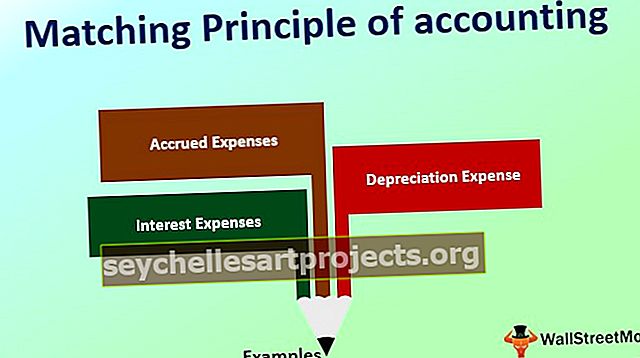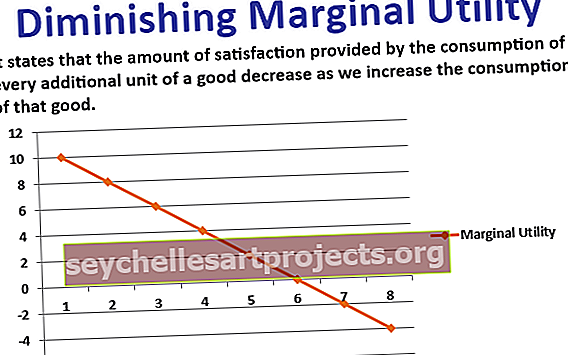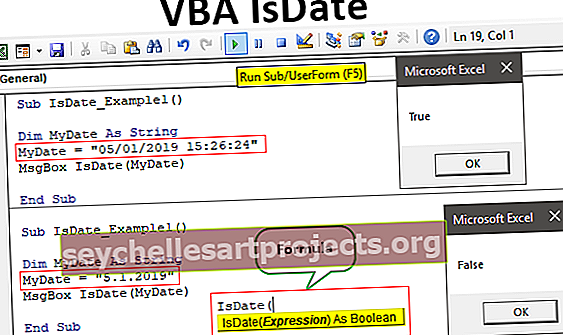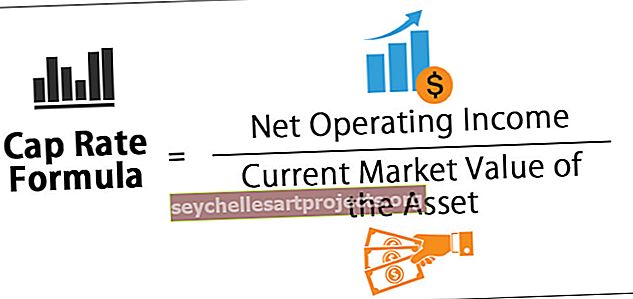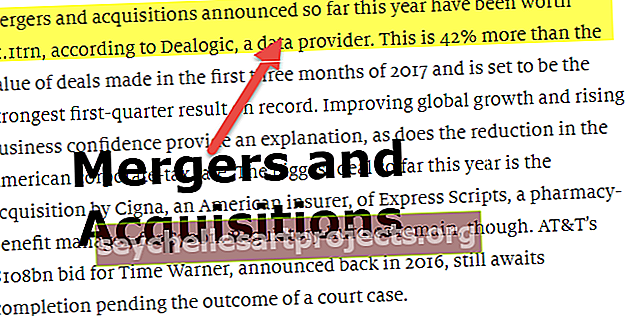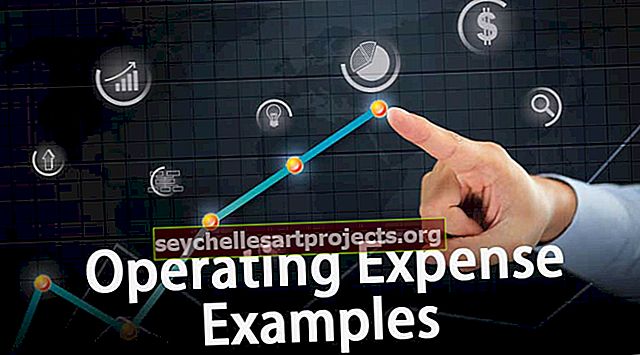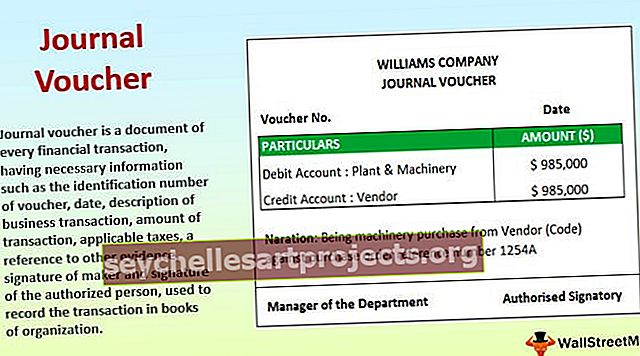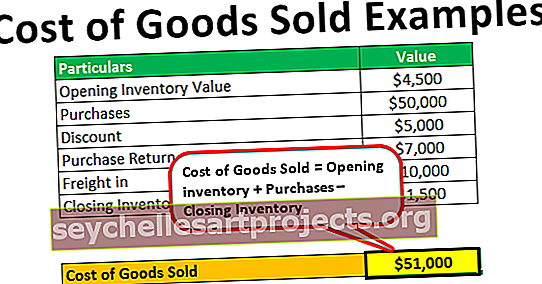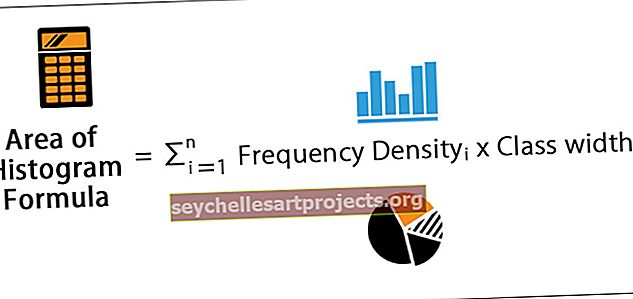Dzēst rindu programmā Excel saīsne | Tastatūras saīsne rindas dzēšanai
Saīsne uz rindas dzēšanu programmā Excel
Kā jūs zināt, programma Excel ir ļoti lietotājam draudzīga programmatūra, kas paredzēta ikdienas biznesa datu apstrādei. Ikdienas datu pārvaldībā mēs uzturam datus Excel lapās, taču dažreiz mums no datiem ir jāizdzēš rinda un n rindu skaits, programmā Excel jūs varat izdzēst atlasīto rindu, izmantojot tikai CTRL - (mīnus zīme) .
Lai ātri izdzēstu vairākas rindas, izmantojiet to pašu saīsni.
Apskatiet arī šo Excel saīsņu sarakstu
Kā izdzēst rindu programmā Excel saīsne?
Sapratīsim excel īsinājumtaustiņa darbību, izmantojot zemāk sniegtos vienkāršos piemērus.
Šo Dzēst rindas Excel saīsnes veidni varat lejupielādēt šeit - Dzēst rindas Excel saīsnes veidniRindas dzēšana, izmantojot saīsni Excel (ctrl -) - 1. piemērs
Apsvērsim pārdošanas datu kopu, kā parādīts zemāk esošajā tabulā, lai izmantotu dzēšanas rindu Excel saīsnes operācijā.

Pārdošanas datu tabulā atlasiet rindu, kuru vēlaties izdzēst, šeit mēs izvēlamies trešo rindu.
Tad vienkārši nospiediet CTRL - (mīnus zīme)

Jūs saņemsiet zemāk norādītās četras iespējas, lai izlemtu vietu, kur palikt pārējie dati
- Palikušas nobīdes šūnas
- Pārvietot šūnas uz augšu (pēc noklusējuma)
- Visa rinda
- Visa kolonna
Nospiežot pogu R, no pieejamās opcijas atlasīsit visu rindu, pēc tam nospiediet Labi.

Rezultāts būs: trešā rinda tiks dzēsta no norādītās datu kopas.

Rindas dzēšana, izmantojot labo klikšķi - 2. piemērs
Apsveriet tālāk minētos pārdošanas datus par valsti un vēlaties no tiem izdzēst 2. rindu.

Vienkārši atlasiet 2. rindu un noklikšķiniet ar peles labo pogu un atlasiet dzēšanas opciju, kā parādīts zemāk esošajā ekrānuzņēmumā.

Jūs saņemsiet zemāk norādītās četras iespējas, lai izlemtu vietu, kur palikt pārējie dati
- Palikušas nobīdes šūnas
- Pārvietot šūnas uz augšu (pēc noklusējuma)
- Visa rinda
- Visa kolonna
Šeit no pieejamās opcijas atlasām visu rindu a, pēc tam nospiediet Labi.

Rezultāts būs:

Vairāku rindu dzēšana - 3. piemērs
Šajā piemērā īsinājumtaustiņš tiks lietots vairākās rindās vienlaikus.
Apsveriet zemāk esošo tabulu un atlasiet vairākas rindas no zemāk esošās tabulas, kuras vēlaties izdzēst no šīs tabulas. Pieņemsim, ka mēs vēlamies izdzēst 3,4 un 5 rindu no zemāk esošās tabulas.

Pēc tam atlasiet 3,4 un 5 rindu un nospiediet CTRL -

Atlasiet visu rindu un noklikšķiniet uz Labi

Pēc izdzēšanas jūs saņemsiet zemāk esošo tabulu.

Atceramās lietas
- Dzēšot rindu, vienmēr atlasiet visu rindas opciju, pretējā gadījumā tabulā būs jāsaskaras ar nepareizu datu pārvietošanas problēmu.
- Pieņemsim, ka tabulā atlasāt opciju Shift cell up, tad tiek izdzēsta tikai šūna no tabulas, nevis visa rinda, un dati no zemāk esošās šūnas tiek pārvietoti uz augšu.
- Pieņemsim, ka tabulā atlasāt opciju Pārvietot šūnu pa kreisi, pēc tam tiek izdzēsta tikai šūna no tabulas, nevis visa rinda un visu rindu dati tiek pārvietoti pa kreisi.
- Ja atlasīsit visu kolonnas opciju, atlasītā kolonna tiks izdzēsta.